一.准备安装所需要的软件:
1.VMware虚拟机的下载和安装在我的博客中已经提到,这里就不再详细阐述。
2.下载一个redhat,因为redhat已经商业化了,推荐大家使用centos,如果自己有合适的linux安装版本,可以不使用这个。
二.在VMware虚拟机为RedHat Linux创建新的虚拟机 :
1.打开虚拟机,选择新建虚拟机:
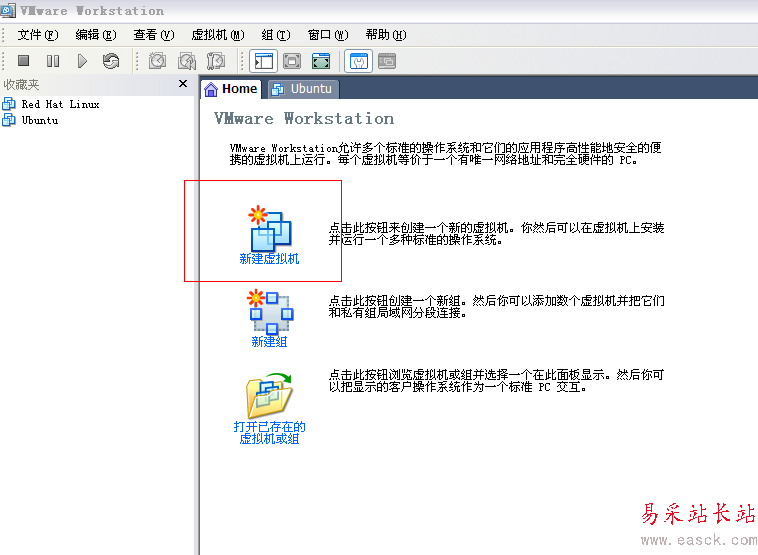
2.下一步:
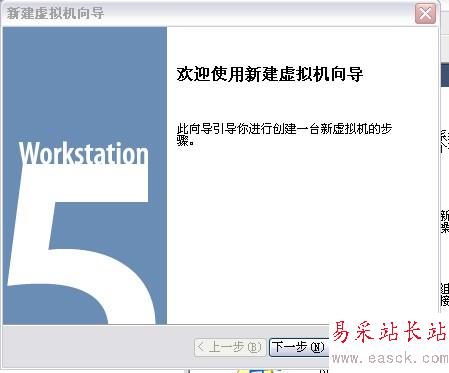
3.选择自定义(这里选择典型可能会在安装过程中出现一个硬件找不到的错误,所以推荐选择自定义),然后点下一步:
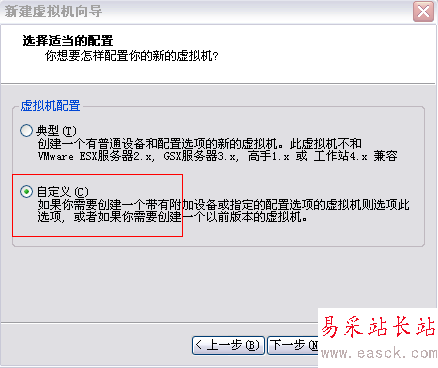
4.下一步:
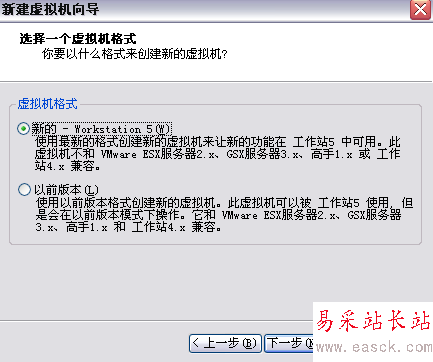
5.操作系统选择linux,版本不用修改:
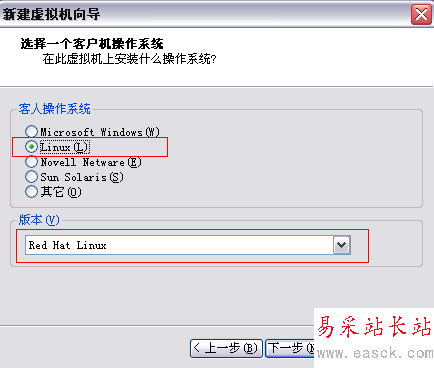
6.命名,并选择虚拟操作系统的存放位置(位置所在硬盘空间最好大于5G):
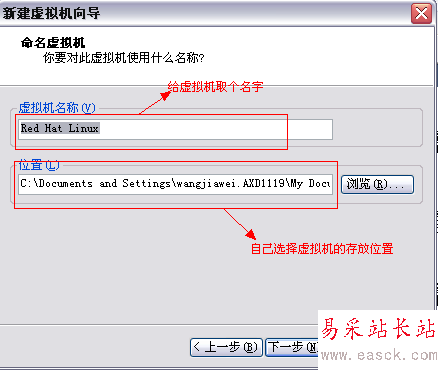
7.下一步:
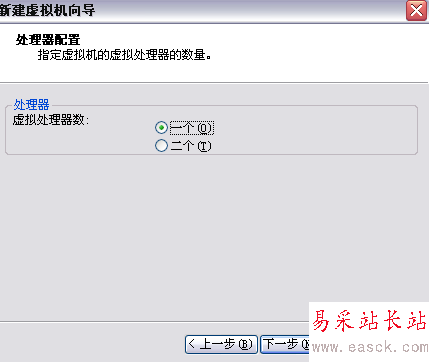
8.给虚拟机分配内存(这个自己看情况,我的电脑内存是512,给虚拟机分配了256)
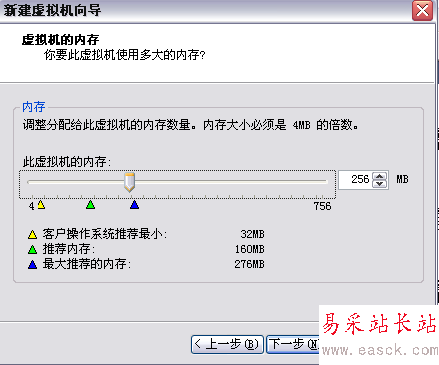
新闻热点
疑难解答